Comment convertir MKV en MPEG2 éditable ? (3 conseils de codage MPEG)
Par Pierre Dubois • 2025-06-30 15:22:49 • Solutions éprouvées
MKV
- 1. Lire MKV sur Appareil+
-
- 1.1 lire mkv sur apple tv
- 1.2 lire mkv sur samsung tv
- 1.3 lire mkv sur sony tv
- 1.4 lire mkv sur lg tv
- 1.5 lire mkv sur ps3
- 1.6 lire mkv sur xbox one
- 1.7 lire mkv sur xbox360
- 1.8 lire mkv sur iphone
- 1.9 lire mkv sur ipad
- 1.10 lire mkv sur ipod
- 1.11 lire mkv sur android phone
- 1.12 lire mkv sur nexus 7
- 1.13 lire mkv avec vlc
- 1.14 lire mkv avec windows media player
- 1.15 Lire MKV sur Mac
- 1.16 Lire MKV sur LG TV
- 1.17 Lire MKV sur VLC
- 1.18 Meilleur lecteurs MKV
- 1.19 Convertir vob en MKV
- 1.20 Lire MKV sur Samsung TV
- 2. Convertir MKV en Autre Format+
-
- 2.1 convertir mkv en mp4
- 2.2 convertir mkv en mp3
- 2.3 convertir mkv en wmv
- 2.4 convertir mkv en m4v
- 2.5 convertir mkv en avi
- 2.6 convertir mkv en avi online
- 2.7 convertir mkv en flv
- 2.8 convertir mkv en dvd
- 2.9 convertir mkv en mov
- 2.10 convertir mkv en vob
- 2.11 convertir mkv en divx
- 2.12 convertir mkv en mpeg
- 2.13 convertir mkv en mpeg2
- 2.14 convertir mkv en mpeg4
- 2.15 convertir mkv en xvid
- 2.16 convertir mkv en 3gp
- 2.17 convertir mkv en m2ts
- 2.18 convertir mkv en avchd
- 2.19 Convertir MKV en ISO
- 2.2 convertir mkv en ts
- 2.21 convertir mkv en vcd
- 2.22 convertir mkv en itunes
- 2.23 Convertir mkv en mpeg-4
- 2.24 Lire mkv sur Sony TV
- 2.25 Convertir MKV en Disque Blu-ray
- 2.26 Convertisseurs MKV en MOV en ligne
- 3. Convertir Autre Format en MKV+
-
- 3.1 convertir m4v en mkv
- 3.2 convertir rmvb en mkv
- 3.3 convertir mp4 en mkv
- 3.4 convert wmv en mkv
- 3.5 convertir mov en mkv
- 3.6 convertir dvd en mkv
- 3.7 convertir m2ts en mkv
- 3.8 convertir avi en mkv
- 3.9 convertir bluray en mkv
- 3.10 convertir flv en mkv
- 3.11 convertir avchd en mkv
- 3.12 convertir ogm en mkv
- 3.13 convertir mts en mkv
- 3.14 convertir wtv en mkv
- 3.15 convertir YouTube en MKV ou vice versa
- 4. Monter MKV+
-
- 4.1 extracter subtitles de mkv
- 4.2 ajouter substitles en mkv
- 4.3 ajouter srt en mkv
- 4.4 compress mkv video
- 4.5 reduire la taille mkv
- 4.6 couper mkv files
- 4.7 edit mkv metadata
- 4.8 mkv no sound
- 4.9 mkv video lecteur sur android
- 4.10 mkv convertisseur sur mac
- 4.11 mkv lecteur mac
- 4.12 2d en 3d mkv converter
- 4.13 remux mkv
- 4.14 mkv encoder
- 4.15 convertir mkv en fcp mac
- 4.16 stream mkv en tv avec chromecast
- 4.17 importer mkv en imovie
- 4.18 windows dvd maker mkv
- 4.19 convertir dts en ac3
- 4.20 Convertisseur MKV Gratuit
- 5. Autres Conseils+
- Partie 1. Convertir des MKV en MPEG-2 avec Wondershare UniConverter
- Partie 2. 3 conseils de codage MPEG-2 pour les auteurs de DVD
Combien de fois vous arrive-t-il que vous téléchargiez un film et qu'il ne puisse pas être lu sur votre lecteur vidéo préféré ? Que faites-vous alors ? La conversion du fichier est la meilleure chose que vous puissiez faire. Ainsi, il vous faut un convertisseur vidéo approprié pour pouvoir convertir le fichier vidéo en un format vidéo compatible. MKV est l'un des principaux formats vidéo que vous allez trouver si vous téléchargez un fichier vidéo depuis Internet. Mais parfois, vous souhaitez télécharger un autre format de fichier vidéo car MKV est parfois incompatible avec certains lecteurs vidéo. Dans ce cas, la conversion du fichier MKV en MPEG-2 éditable est l'une des solutions pour vous. MPEG-2 est un format standard qui a une popularité répandue et il est lu par la plupart des lecteurs et des périphériques vidéo. Donc, vous pouvez penser à convertir vos MKV en MPEG2 en utilisant l'un des meilleurs convertisseurs vidéo que vous pouvez trouver sur le marché.
Part 1. Convertir vos MKV en MPEG-2 avec Wondershare UniConverter
Wondershare UniConverter est le meilleur convertisseur vidéo que vous pouvez trouver. Indépendamment du type de la vidéo ou de son format, ce convertisseur prend en charge tout, ce qui en fait une solution unique. Avec une foule de fonctionnalités incroyables et un lecteur vidéo intégré qui lit tout les formats de fichiers multimédia, Wondershare UniConverter est un outil complet flexible pour répondre à tous les besoins de conversion vidéo. Cet outil multi-facettes fonctionne également sur plusieurs plates-formes comme Mac et Windows, et c'est donc une excellente option si vous cherchez à convertir vos MKV en MPEG2.
 Wondershare UniConverter - Meilleur convertisseur vidéo pour Windows et Mac (Sierra inclus)
Wondershare UniConverter - Meilleur convertisseur vidéo pour Windows et Mac (Sierra inclus)

- Convertissez directement vos MKV en MPEG, MP4, VOB (DVD-Vidéo), AVI, MKV, MOV
- Gravez les MP4 sur DVD pour les lire avec votre lecteur de DVD à une vitesse maximale de 30X.
- Préréglages de conversion optimisés pour iDVD, iMovie, Final.
- Editez les vidéos avec les fonctions avancées d'édition comme la découpe, le rognage, l'ajout de filigrane, les sous-titres, etc.
- Téléchargez des vidéos de YouTube et de 1000 autres sites de partage de vidéos.
- Systèmes d'exploitation pris en charge : Windows NT4/2000/2003/XP/Vista/7/8 et Windows 10 (32 bit et 64 bits), macOS 10.10 ou versions ultérieures
Étant donné que Wondershare Video Coverter Ultimate prend en charge plus de 1000 formats vidéo, il peut être utilisé comme convertisseur MKV vers MPEG2 et voici comment:
Didacticiel vidéo : Wondershare UniConverter - Convertir MKV en MPEG-2
Étape 1 Lancez Wondershare UniConverter
Installez Wondershare UniConverter puis double-cliquez sur son icône pour le lancer.

Étape 2 Ajouter des fichiers à convertir
Après avoir lancé Wondershare UniConverter, l'étape suivante consiste à ajouter les fichiers vidéo MKV à convertir au format MPEG 2. Wondershare Video Converter vous permet de faire ça avec deux façons. Vous pouvez glisser-déposer les fichiers vidéo MKV de votre ordinateur vers l'interface du logiciel ou utiliser le bouton Ajouter des fichiers présent en haut de l'interface du programme. L'explorateur de fichiers s'ouvre lorsque vous cliquez sur Ajouter des fichiers et vous pouvez ainsi sélectionner les fichiers MKV souhaités.

Étape 3 Editez la vidéo MKV
Une fois que les fichiers vidéo MKV sont chargés, vous pouvez éditer la vidéo selon vos besoins. Il s'agit d'une étape facultative et peut donc être ignorée si elle n'est pas requise.

Étape 4 Choisissez MPEG-2 comme format de sortie
Cliquez sur le bouton déroulant Convertir tous les fichiers en: et sélectionnez MPEG-2 à partir de la catégorie Vidéo.
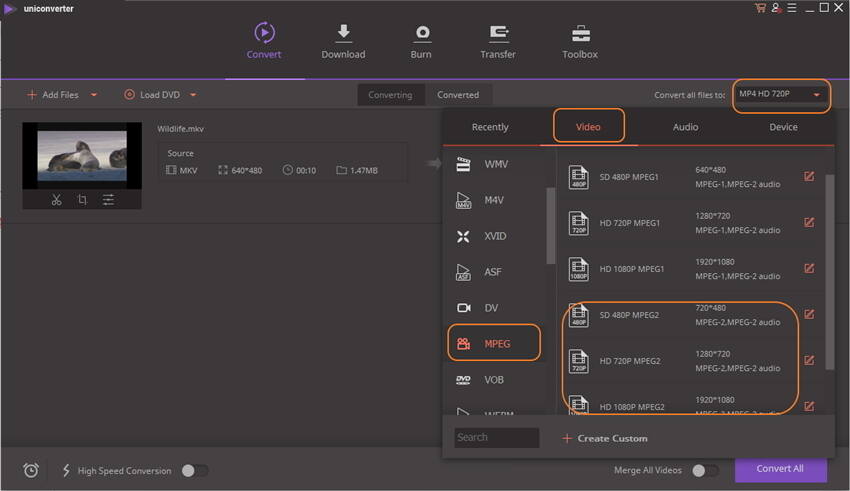
Étape 5 Choisissez le dossier de sortie
Après tous ces paramètrages, choisissez le dossier de destination où les fichiers vidéo MPEG-2 convertis seront stockés. Vous trouverez un dossier de destination par défaut déjà choisi qui peut être modifié en cliquant sur le bouton Ouvrir Dossier.
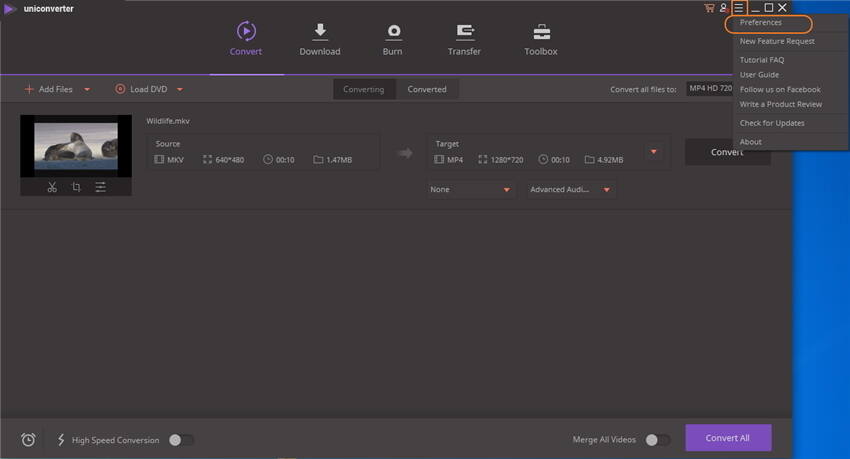

Étape 6 Commencez la conversion MKV vers MPEG-2
C'est l'étape finale du processus. Cliquez sur le bouton Convertir qui est présent à droite de l'écran pour commencer le processus de conversion.
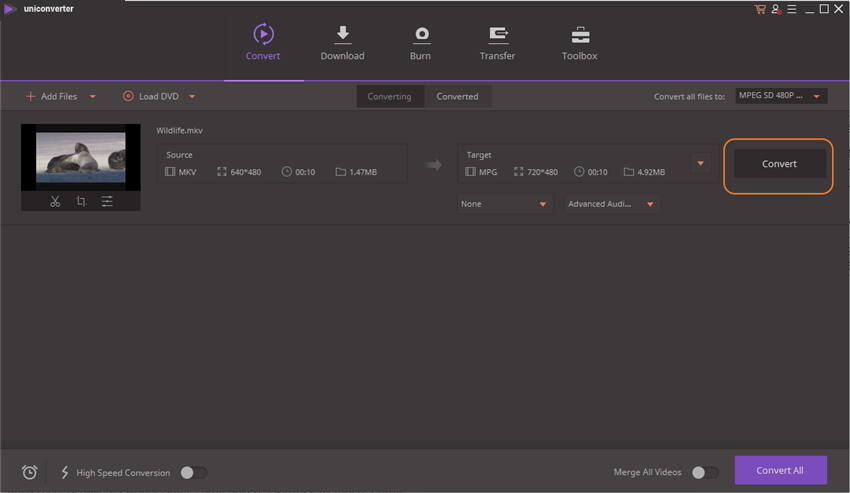
Vous serez informé une fois le processus terminé et vous pouvez cliquer sur l'onglet Converti pour accéder aux fichiers convertis.

Part 2. 3 Conseils de codage MPEG-2 pour les auteurs de DVD
Il y a certaines choses à prendre en considération pour la création de DVD. Il y a un certain nombre de choses à considérer si vous prévoyez de graver sur DVD et voici:
- Surcharge de données - Un format de DVD peut supporter une quantité maximale de données de 10.08Mbps en tenant compte de la vidéo, des flux audio, des sous-titres, des angles multiples, des langues multiples, etc. Donc, si vous codez une pièce vidéo à 9.8Mbps, vous vous reste seulement 0.28Mbps pour l'audio. Donc, avoir de la place pour d'autres choses offre une polyvalence pour par exemple utiliser l'audio PCM non compressé ou les sous-titres.
- Lorsque le débit diminue, plus de vidéo peut être stockée dans un disque. Cela équivaut à l'équation: Minutes = {capacité du disque (GB) x 400}/débit (Mbps) x 3. En conséquence, vous pouvez calculer le débit possible maximum en fonction de la durée du film.
- Compressions - Il n'y a aucune raison pour que vous devriez garder le bitrate au-dessus de 8.5Mbps pour la vidéo car cela ne vous donnera pas la place pour l'audio non compressé. Il ressort de plusieurs tests que 6Mbps, le VBR 2 passes donne un bon équilibre entre les performances vidéo et les capacités de stockage. Pour maximiser l'efficacité, utilisez donc le codage à débit variable (codage VBR).
Ces conseils vont certainement aider à servir les personnes qui font de la création de DVD. J'espère que cet article vous aidera à trouver une solution pour convertir vos MKV en MPEG2 éditable.

Pierre Dubois
staff Éditeur